Excluindo imagens do WhatsApp do iPhone e o Android é sugerido porque irá sobrecarregar seu dispositivo com arquivos de mídia. O WhatsApp é uma vantagem para uma comunicação online mais rápida; ele ainda protege todas as mensagens enviadas e recebidas com criptografia de ponta a ponta. Mas com uma resolução mais alta, as fotos, vídeos e arquivos de áudio que você recebe consumirão muito espaço a ponto de ficar sem espaço de armazenamento no seu dispositivo. Para evitar isso, você pode tentar algumas soluções para excluir arquivos em massa do WhatsApp.
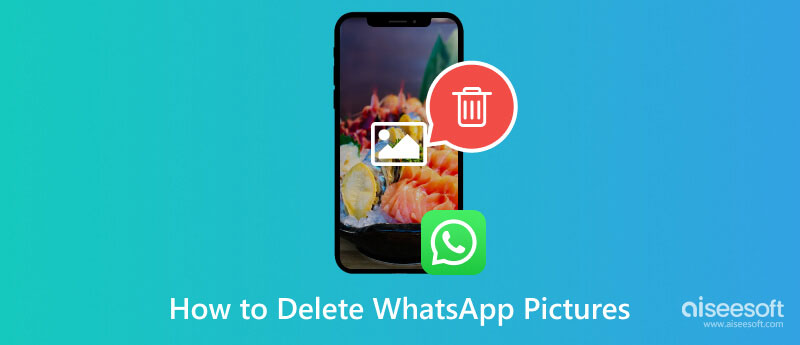
A maneira comum de excluir arquivos pode ser encontrada no aplicativo de mensagens, e normalmente você pode excluir textos, fotos e vídeos lá. A melhor parte é que existem três maneiras de remover os arquivos de um bate-papo e você pode experimentá-las com as demonstrações a seguir.
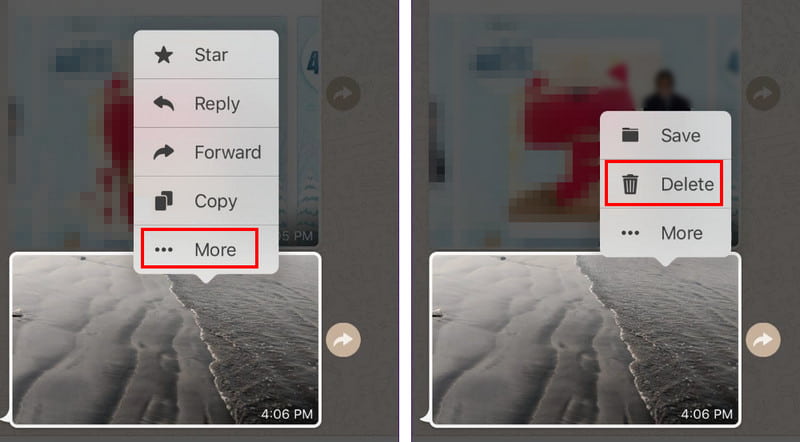
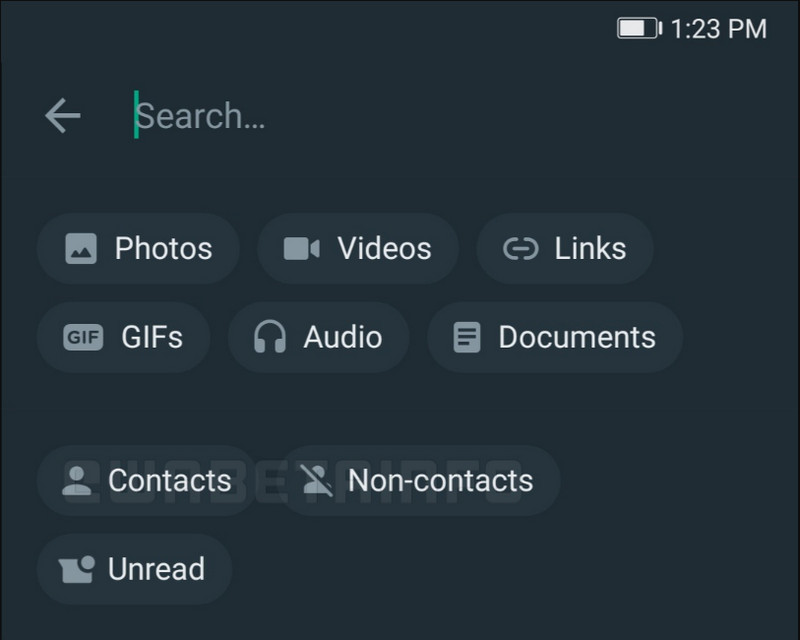
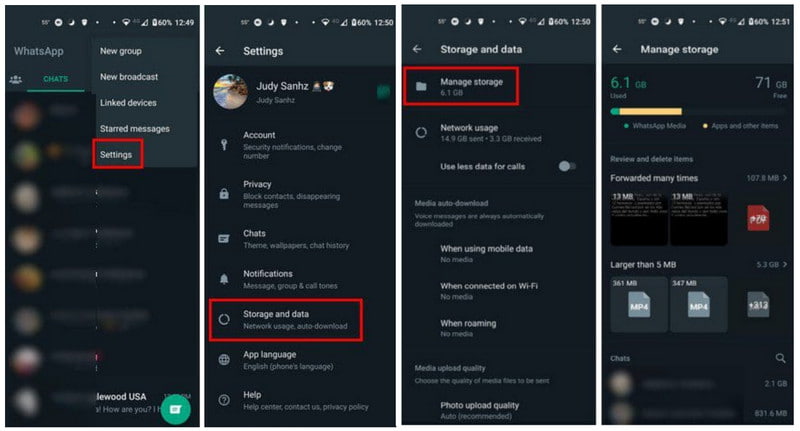
Se você ativar o download automático do WhatsApp, as imagens do chat serão salvas na sua galeria. Isso provavelmente consumirá muito espaço no seu smartphone, afetando o desempenho do dispositivo. Vamos ver como excluir imagens do WhatsApp no iPhone e Android.
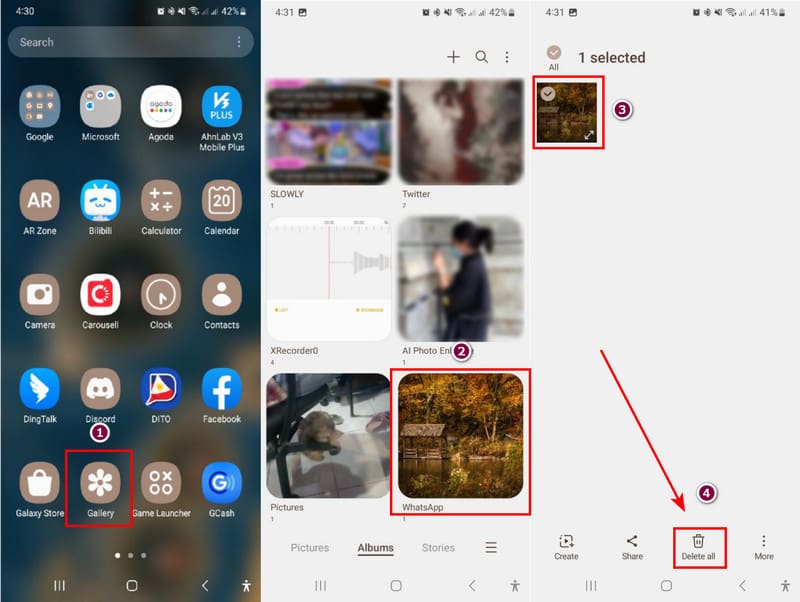
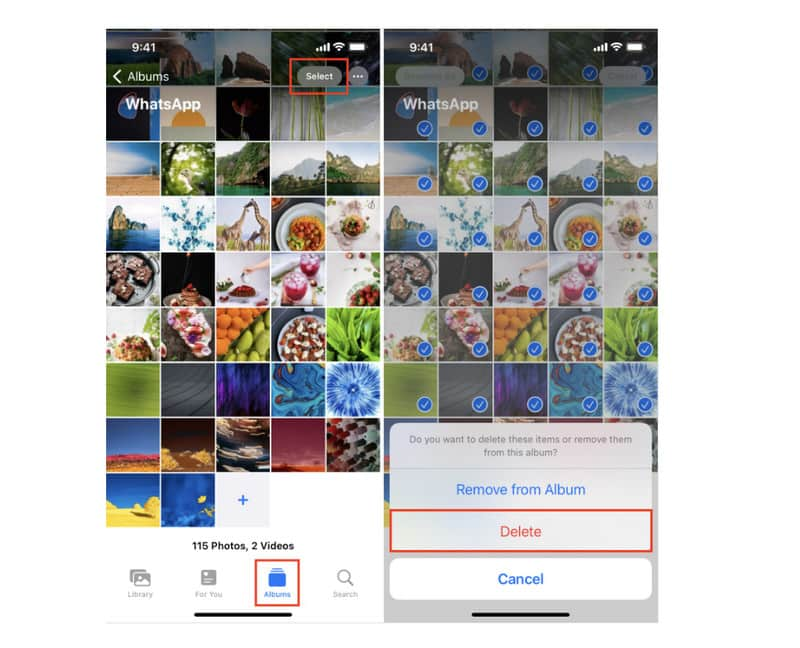
Excluir as imagens do WhatsApp no iPhone permite que você retire as ações caso exclua acidentalmente algo que deseja manter. Mas a retirada só pode funcionar se você tiver fez backup do seu WhatsApp no iCloud para todas as suas mensagens, dados, informações e fotos.
Se você não quiser passar por todos os seus arquivos para liberar espaço, use o Aiseesoft iPhone Cleaner no Windows ou Mac. A área de trabalho oferece uma interface de usuário fácil de usar para verificar rapidamente seu telefone e apagar arquivos indesejados, fornecendo a quantidade exata de espaço de armazenamento que você pode liberar e aumentar o desempenho do dispositivo. Além disso, permite desinstalar seletivamente aplicativos, documentos, fotos e arquivos grandes não utilizados para organizar toda a lista. É a melhor escolha para uma limpeza mais rápida do iPhone.

Downloads
Aiseesoft iPhone Cleaner – Excluir fotos do iPhone
100% seguro. Sem anúncios.
100% seguro. Sem anúncios.
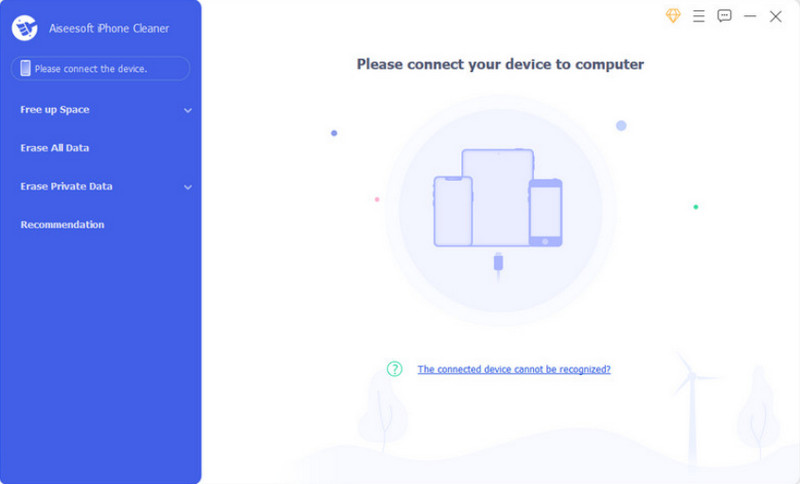
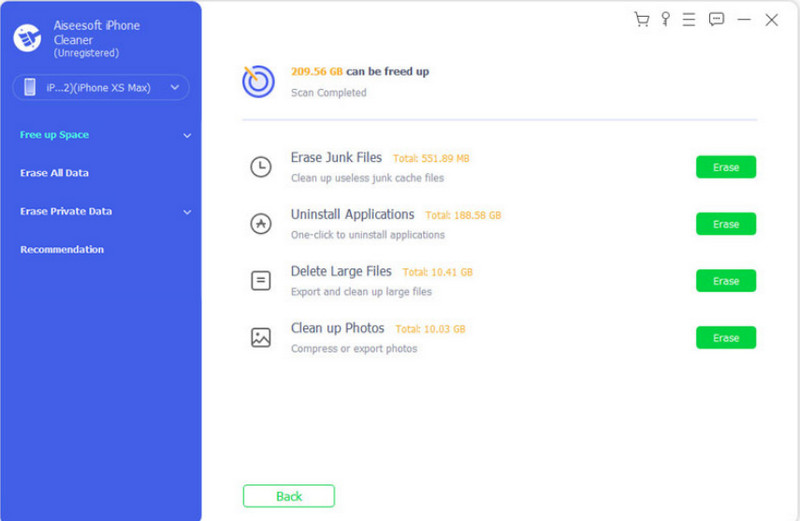

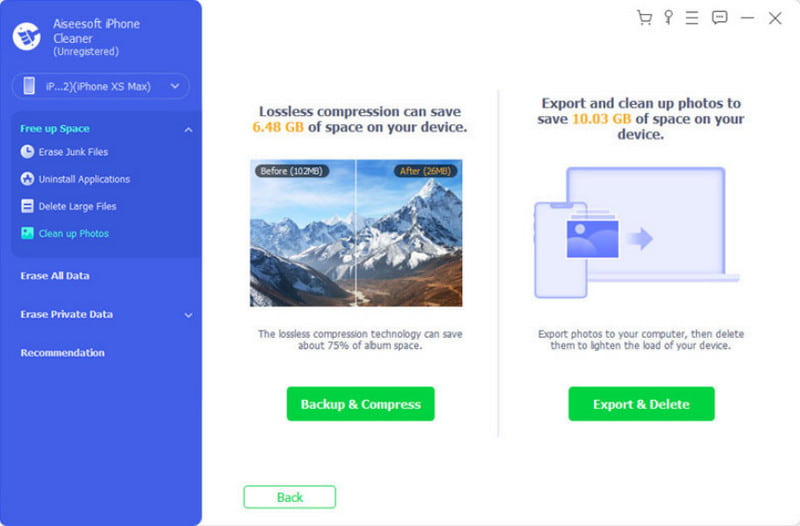
Além de executar ações delicadas como remover imagens do WhatsApp do seu iPhone, o iPhone Cleaner permite que você facilmente livre-se de outros aplicativos indesejados no iPhone, incluindo o WhatsApp, que pode ser uma ótima maneira de liberar espaço de armazenamento do iPhone ou corrigir problemas de falhas no aplicativo.
Como faço para limpar meu armazenamento do WhatsApp?
Abra o aplicativo de mensagens e vá para o menu Configurações. No menu Armazenamento e Dados, libere espaço de armazenamento apagando arquivos grandes ou encaminhados muitas vezes.
Excluir uma foto no WhatsApp a exclui para outra pessoa?
Existe uma opção que refletirá a exclusão de uma foto para ambos os contatos. Basta abrir um chat no WhatsApp. Em seguida, pressione e segure um balão de texto. Opcionalmente, você pode selecionar mais itens. Então, ao tocar no botão Excluir, escolha a opção Excluir para todos.
Como excluo permanentemente fotos do WhatsApp no meu iPhone?
Ao contrário do aplicativo Fotos, o WhatsApp não possui um álbum excluído recentemente para arquivos excluídos. Isso significa que quando você toca e segura uma imagem enviada e escolhe a opção Excluir, ela será excluída para sempre. No entanto, se você excluir uma imagem salva do aplicativo Fotos, deverá visitar o álbum Excluídos recentemente para excluí-la permanentemente.
Como excluir imagens e dados de aplicativos do WhatsApp no iPhone?
Para limpar todas as conversas no aplicativo, acesse as configurações do seu telefone. Navegue até o menu Geral e escolha o menu Armazenamento do iPhone. Procure o WhatsApp e toque nele. Toque no botão Offload App e os dados do aplicativo serão excluídos.
Posso recuperar as imagens excluídas do WhatsApp de um iPhone?
Os arquivos excluídos do aplicativo não são recuperáveis. Mas você ainda pode restaurá-los baixando-os e fazendo backup deles no iCloud. Reinstale o aplicativo e os dados estarão de volta.
Conclusão
Você aprendeu aqui como excluir fotos do WhatsApp em um iPhone e dispositivo Android. Embora você possa excluir arquivos no aplicativo de mensagens, outras alternativas podem ser vistas nas configurações e no aplicativo de fotos padrão. Além disso, você pode usar o Aiseesoft iPhone Cleaner para verificar e excluir rapidamente arquivos inúteis. Clique no botão Baixar para experimentar a melhor ferramenta de limpeza para Windows e Mac.

O iPhone Cleaner pode limpar dados inúteis em seu dispositivo seletivamente. Você também pode usá-lo para limpar seus dados privados e manter seu iPhone/iPad/iPod touch rápido e seguro.
100% seguro. Sem anúncios.
100% seguro. Sem anúncios.